1. Python的安装
工欲善其事必先利其器,那么我们首先第一步就应该安装python这个语言。
安装python我首推Anaconda这个软件,它不仅集成了相应的第三方库,而且还能方便我们创建虚拟环境,将不同的环境隔离开来,当然,这是后话。
1.1 安装Anaconda
Anaconda的下载地址为:www.anaconda.com
当然了。这个网址保不齐什么时候抽风,我也为大家提供了相应的安装包。
Linux版本:Linux版本Anaconda
Windows版本:Windows版本Anaconda
下载好了之后,点击安装,如下图所示:
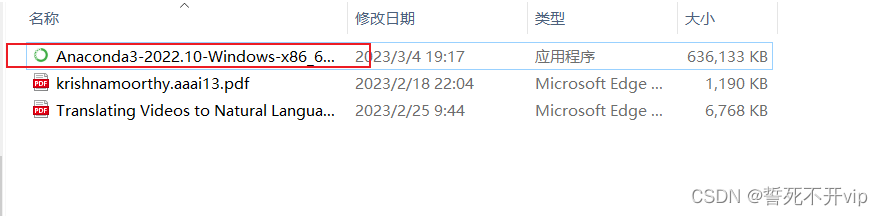
然后点击Next,进行下一步。
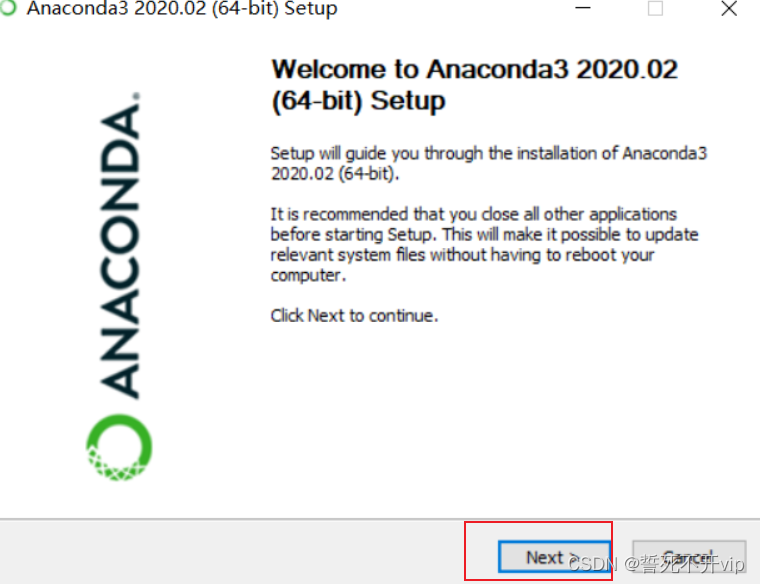
随后就是选择路径,这里我推荐的是安装在其他的盘,不然C盘清理还挺麻烦的!
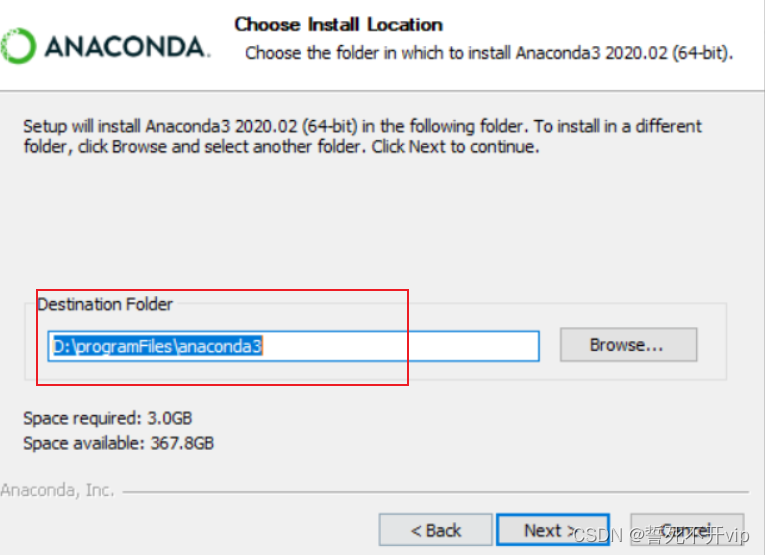
之后就等它安装完成即可了。
这个时候打开那个传说中的黑色框框,打开方式如下。
点击Windows的搜索,输入cmd,如下:
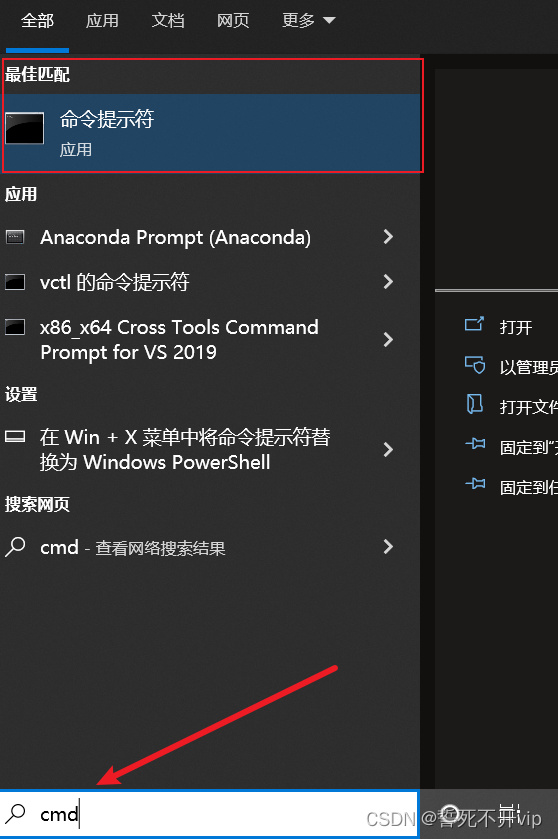
然后输入python,就可以看到界面了~
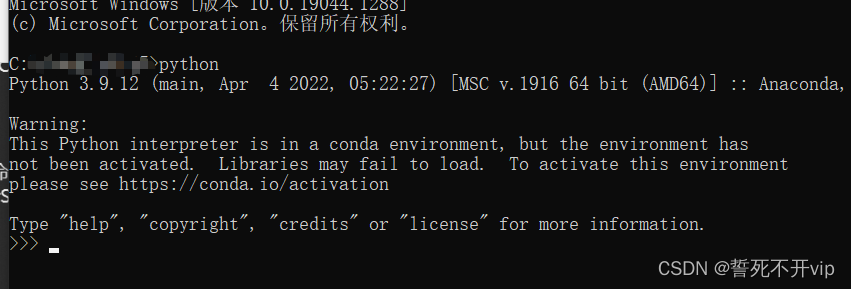
2. 换源
Anaconda默认使用的是外国的源,而因为某些不知名的因素,比如(墙)的存在,使得我们不能够访问到外网。好在我们有强大的国内镜像站,为我们提供了相应的解决方案。
所以,要想实现下载第三方包自由,就需要换源
这里我们只需要换pip源就行了。
tips:pip是一个python强大的安装包的管理器,你可以理解成,这是一个安装软件的安装器
这里提供两种方法,第一种是临时换源,第二种是永久换源。
临时换源的话,Linux和Windows做法一致。
在Windows系统中,在cmd中输入如下命令
pip install xxx(包名) -i https://pypi.doubanio.com/simple
eg:
pip install opencv-python -i https://pypi.doubanio.com/simple
Windows:
而要想实现永久的换源,在Windows中需要在下面这个目录下修改:C:\\Users\\{用户名}\\pip\\pip.conf,填写如下内容,如果没有这个文件或者路径,直接创建即可。
[global]
timeout = 600
index-url = https://pypi.tuna.tsinghua.edu.cn/simple
trusted-host = pypi.tuna.tsinghua.edu.cn
Linux系统下,直接在路径~/.pip/pip.conf文件中填入如下内容:
如果没有这个文件,则直接创建
[global]
timeout = 600
index-url = https://pypi.tuna.tsinghua.edu.cn/simple
trusted-host = pypi.tuna.tsinghua.edu.cn
填写成功之后,就可以愉快的装包了。






















 9696
9696











 被折叠的 条评论
为什么被折叠?
被折叠的 条评论
为什么被折叠?








